[Última] Cómo Hacer un Video Borroso en CapCut con Pasos Sencillos
CapCut es una de esas aplicaciones que ha ganado popularidad y cumple con la demanda de herramientas de edición potentes pero fáciles de usar. Una pregunta que surge con frecuencia entre los usuarios de CapCut es cómo desenfocar un video en CapCut.
Esto puede ser especialmente útil en situaciones en las que el contenido del video puede no ser adecuado para todos los públicos o cuando deseas proteger la privacidad de ciertas personas en el video. Ya sea que seas un vlogger, creador de contenido o estés aprendiendo cómo desenfocar un video en CapCut, esta habilidad puede ser muy valiosa. En este artículo, te guiaré a través del proceso de desenfoque de video utilizando CapCut y proporcionaré algunos consejos útiles en el camino.
Parte 1. Cómo hacer el fondo borroso en un video de CapCut
Capturar un video hermoso no se trata solo del sujeto en foco, sino también del fondo detrás de él. Desenfocar el fondo puede crear un aspecto más profesional y cinematográfico en tus videos, y CapCut es una excelente herramienta para lograr este efecto. En esta parte, te guiaré a través de los pasos sobre cómo desenfocar un video en CapCut, para que tus videos destaquen del resto.
- Paso 1. Descarga e inicia CapCut
- Paso 2. Importa el video que deseas desenfocar
- Paso 3. Elije el efecto de desenfoque
- Paso 4. Eliminar efectos de la línea de tiempo
- Paso 5. Ajustar el fondo del video
- Paso 6. Exporta el video final
Haz doble clic para iniciar CapCut. Puedes iniciar sesión con tu cuenta de Facebook o Google.
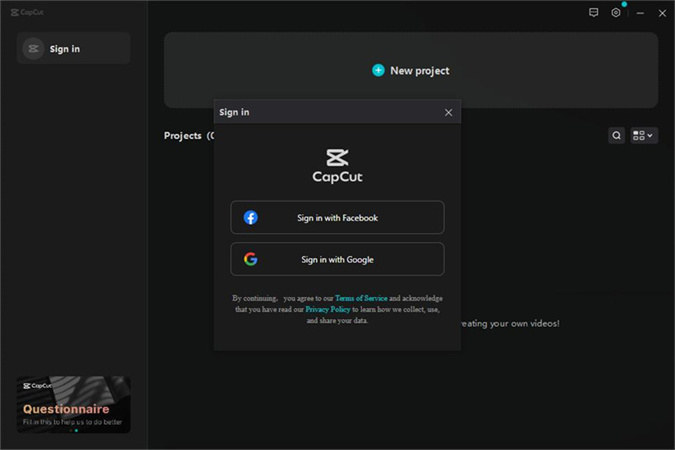
Haz clic en Nuevo proyecto para continuar, luego selecciona el botón Importar para agregar los videos y continuar con el proceso de desenfoque en CapCut.
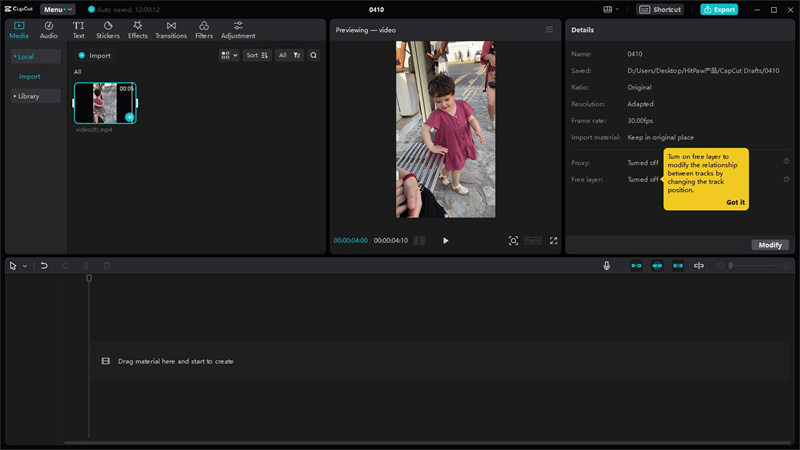
Comienza a crear después de arrastrar el video a la línea de tiempo. Puedes encontrar una variedad de efectos de desenfoque en los efectos de video y también ajustar el nivel de desenfoque en la columna derecha. Luego, haz clic en Exportar.
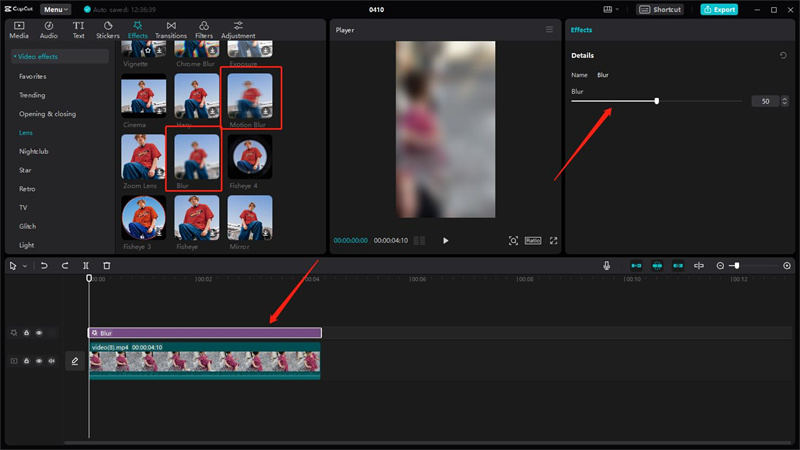
Después de exportar este video desenfocado a tu ordenador, regresa a la página de inicio de CapCut y elimina el video y los efectos de la línea de tiempo.
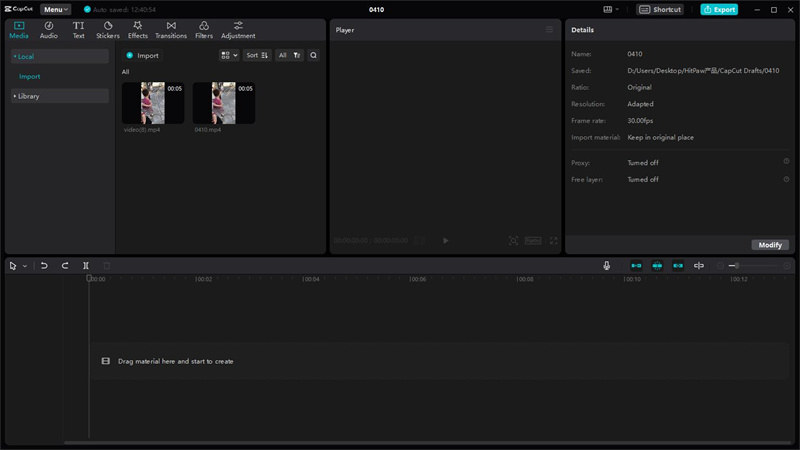
Importa el video desenfocado exportado en el paso anterior a los medios y arrástralo a la línea de tiempo. Luego, arrastra y suelta el video original sobre el video desenfocado. Haz clic en el video original, luego haz clic en la sección Recorte en el lado derecho de la página de inicio y selecciona Recorte automático.
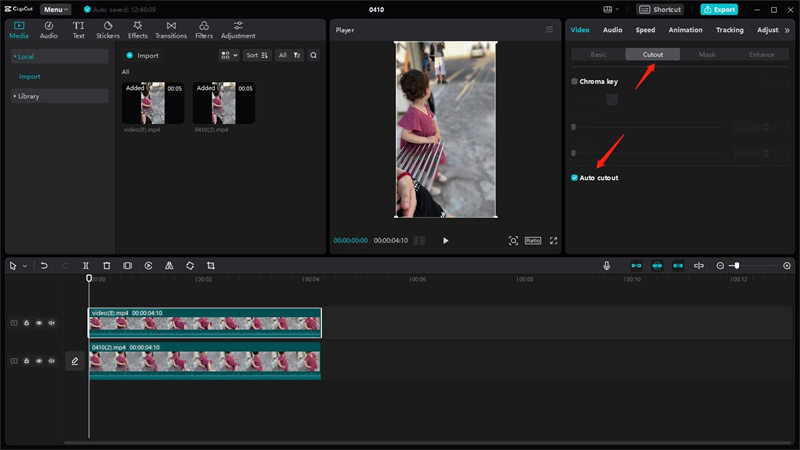
Después de que se complete el procesamiento, podrás ver que el fondo del video se ha eliminado y solo se ha conservado la parte del retrato reconocida.
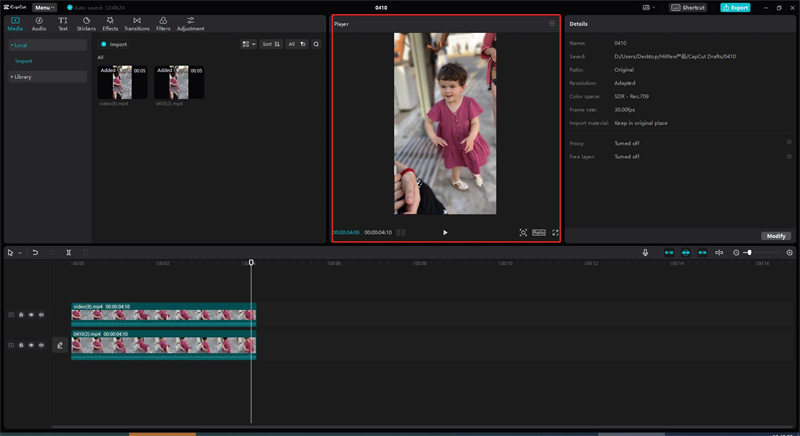
Parte 2. Cómo desenfocar una parte específica de un video en CapCut
A veces, es posible que desees desenfocar una parte específica de un video. Esto se puede lograr fácilmente utilizando CapCut mediante la adición y el desenfoque de la capa de superposición de video. Considera utilizar esta técnica para desenfocar rostros en CapCut u otra área específica de tu video. Estos pasos detallados definitivamente te ayudarán a desenfocar un rostro en CapCut.
- Paso 1. Importa el video que deseas desenfocar
- Paso 2. Haz clic en Efectos y elige el efecto de desenfoque
- Paso 3. Importa nuevamente el video modificado
- Paso 4. Selecciona la forma de máscara de tu elección
Coloca tu video en la línea de tiempo después de haberlo subido.
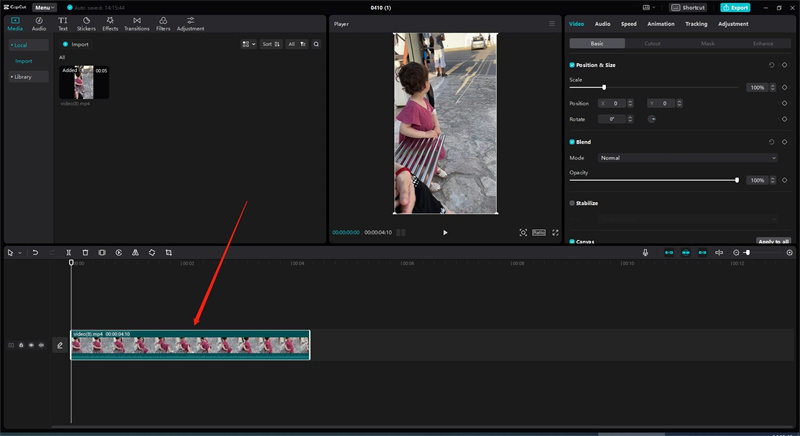
Arrastra el efecto de desenfoque de tu elección a la línea de tiempo y haz clic en Exportar.
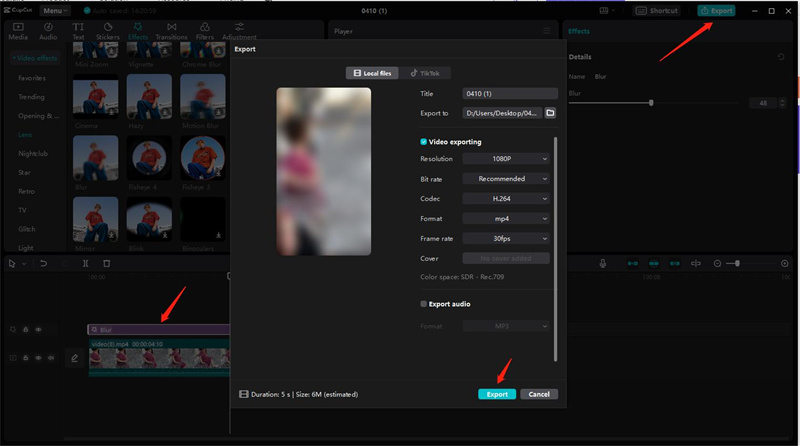
Elimina el efecto de desenfoque y coloca el archivo de desenfoque procesado previamente exportado sobre el video original.
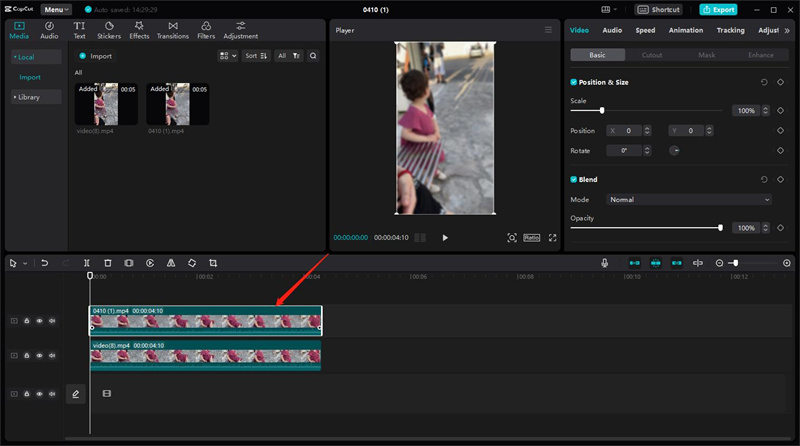
Selecciona la forma de máscara según la forma del objeto que deseas desenfocar, y puedes cambiar la posición y el tamaño de la forma con la opción de Pluma y Tamaño.

Parte 3. Cómo hacer video borroso en CapCut en tu teléfono
En cuanto a cómo desenfocar el fondo en CapCut, la aplicación móvil de CapCut también puede ayudarte fácilmente a desenfocar los fondos de video, lo cual es bastante similar a la versión de escritorio de CapCut.
- Paso 1: Descarga CapCut y selecciona Nuevo proyecto, luego selecciona Video para importar a la línea de tiempo.
- Paso 2: Haz clic en el botón Efecto y selecciona un efecto de desenfoque que te guste.
- Paso 3: Vuelve a la línea de tiempo y haz clic en el botón Capa de superposición. Luego selecciona el video original y agrégalo como capa de superposición.
- Paso 4: Selecciona el video original en la línea de tiempo y deslízalo hacia abajo para seleccionar el botón "Recortar".
- Paso 5: Selecciona la opción "Eliminar fondo".
- Paso 6: Espera a que termine el procesamiento, haz clic en el botón de reproducción para previsualizar el video desenfocado y exportarlo.
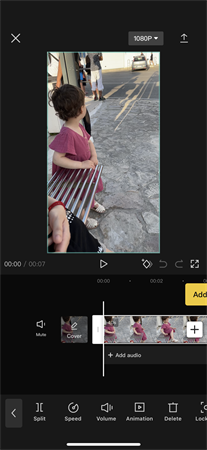
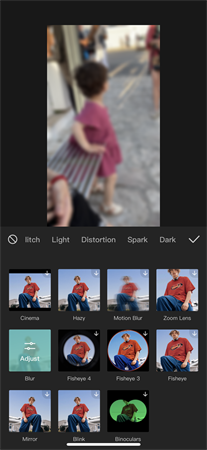
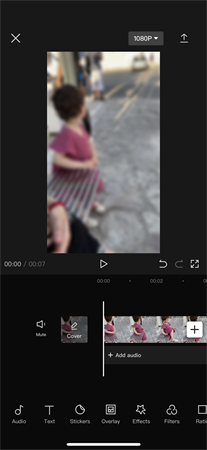
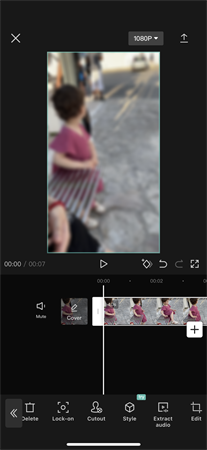
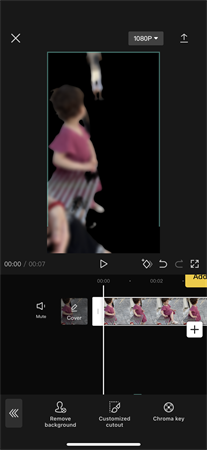
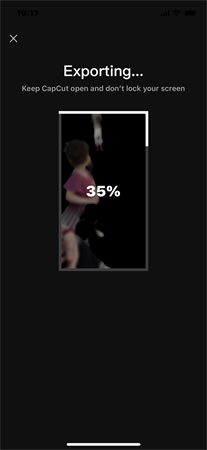
Parte 4. Consejos profesionales: Herramientas útiles para eliminar el fondo en lugar de desenfocar el video en CapCut
Cuando se trata de producción de videos con fondos desenfocados, puede haber casos en los que eso no sea suficiente. En tales situaciones, una herramienta de eliminación de objetos de video puede ser un recurso valioso en la postproducción.
HitPaw Video Object Remover puede eliminar elementos no deseados y crear un video más pulido y profesional. Puede ayudarte fácilmente a eliminar fondos en cuestión de segundos, y también puedes exportar videos con fondo verde y fondos transparentes.
- Crea un fondo de video más pulido en lugar de simplemente desenfocar el fondo
- Fácil de usar e intuitivo, una herramienta amigable para el usuario
- Elimina el fondo no deseado en dos segundos
- Vista previa gratuita de los efectos de video procesados
- Rendimiento rápido de video y exportación rápida
Características:
- Paso 1. Descarga e instalación
- Paso 2. Importa el video
- Paso 3. Elije el modo de relleno de fondo
- Paso 4. Previsualiza y exporta el video de pantalla verde
Descarga HitPaw Video Object Remover en tu ordenador.
Para cargar el video al que deseas aplicar efectos de pantalla verde, haz clic en "Seleccionar archivo". Alternativamente, también puedes arrastrar el video al cuadro de edición.

Elige el modo de relleno de fondo que necesitas en HitPaw Video Object Remover.

Relleno de pantalla verde: El video exportado tendrá los segmentos faltantes rellenos con una pantalla verde.

Además, también puedes probar la función transparente: el fondo de tu video se volverá transparente.

Previsualiza el efecto de eliminación y exporta el video a tu ordenador.

Parte 5. Preguntas frecuentes sobre el video borroso en CapCut
1. ¿Se puede desenfocar verticalmente en CapCut?
Primero debes preparar e importar tus videos en CapCut. Luego, ve a Efectos y elige efectos de video. A continuación, ve a los detalles. En los detalles de la página, encontrarás el desenfoque vertical.
2. ¿Dónde está el efecto de desenfoque en CapCut?
Si estás en una versión diferente, encontrarás diferentes efectos de desenfoque en la opción de Desenfoque separada. Si estás en una versión más antigua, encontrarás diferentes efectos de desenfoque en la opción de Tendencias y el resto de las opciones.
Conclusión
En conclusión, este artículo soluciona el problema de cómo desenfocar un video en CapCut. CapCut ofrece diversas formas de desenfocar videos, incluyendo los efectos de Desenfoque Gaussiano, Desenfoque Mosaico y Desenfoque Pixelado. Estos pasos detallados hacen que el desenfoque de video en CapCut sea fácil de realizar.
Además de CapCut, HitPaw Video Object Remover es otra herramienta poderosa que los usuarios pueden utilizar para lograr sus objetivos de edición de video. Los usuarios pueden eliminar fácilmente objetos o fondos no deseados de sus videos, lo que permite obtener un aspecto más limpio y profesional.









 HitPaw VikPea
HitPaw VikPea HitPaw VoicePea
HitPaw VoicePea
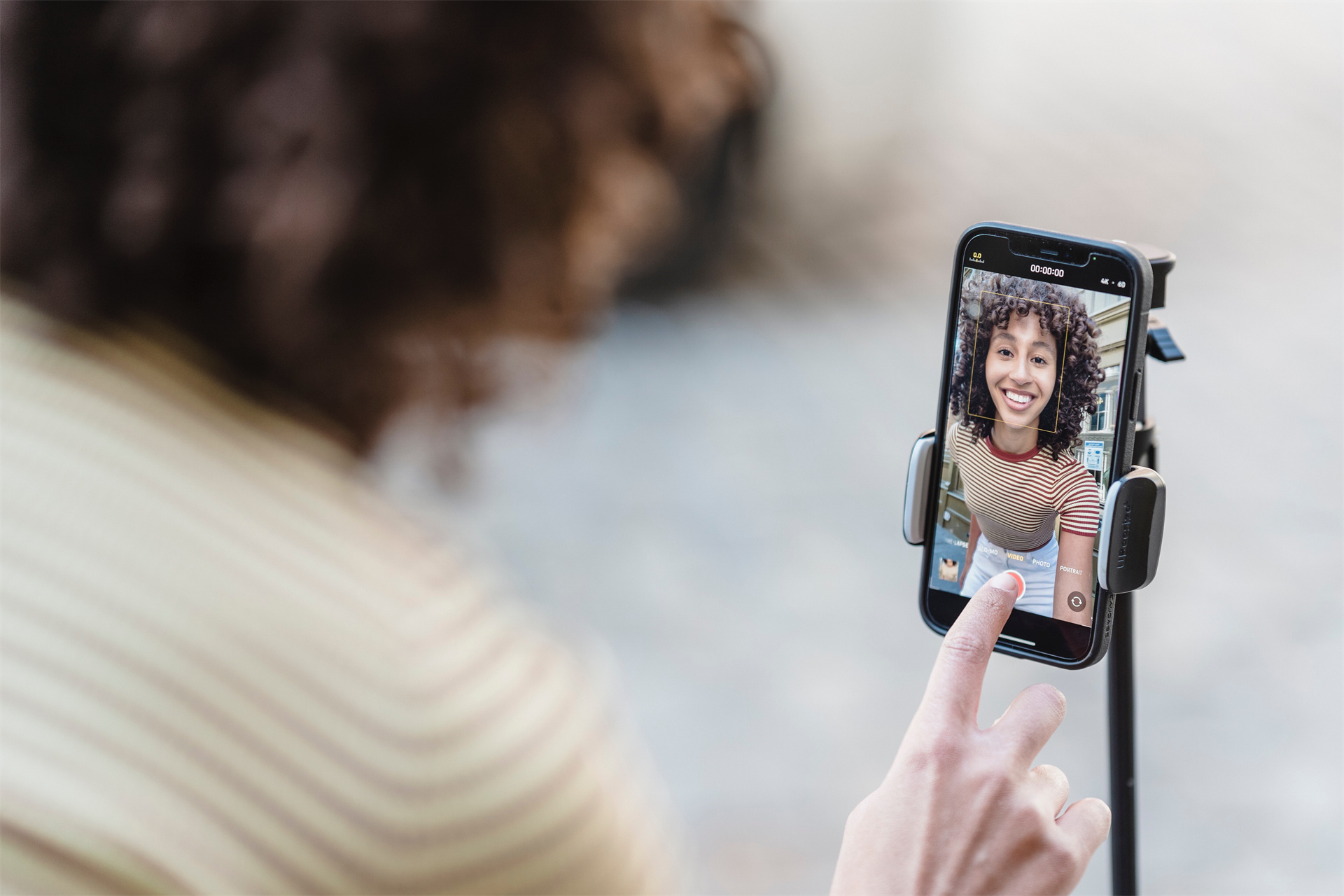


Compartir este artículo:
Valorar este producto:
Juan Mario
Redactor jefe
Trabajo como autónomo desde hace más de cinco años. He publicado contenido sobre edición de video, edición de fotos, conversión de video y películas en varios sitios web.
Más ArtículosDejar un comentario
Introduce tu opinión sobre los artículos de HitPaw